Një shtrirje në sistemet operative Windows është një tekst specifik në një emër skedari që përcakton llojin e tij dhe, për këtë arsye, një program (ose një listë programesh) në të cilin mund të hapet kjo skedar.
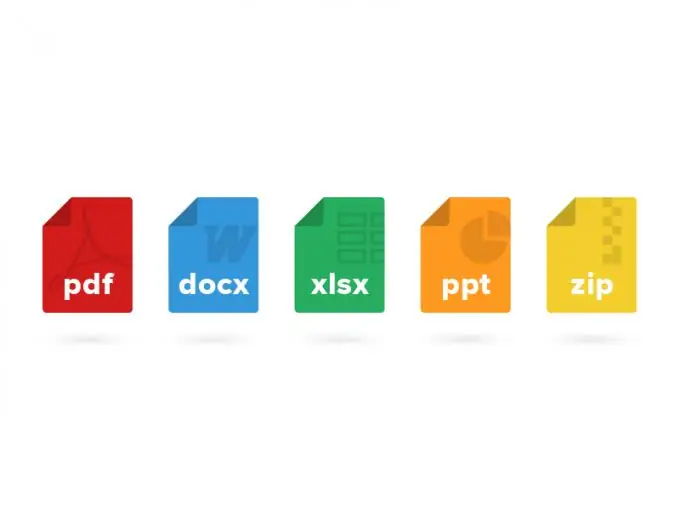
Udhëzimet
Hapi 1
Hapni dosjen që përmban skedarin, shtrirjen e të cilit doni të ndryshoni. Nëse sistemi nuk shfaq shtesat e skedarëve, atëherë në krye të dritares së hapur, klikoni në butonin "Organize" dhe zgjidhni rreshtin "Folder and Options Search".
Hapi 2
Në dritaren që shfaqet, aktivizoni skedën "Shiko" dhe në listën "Parametrat shtesë" zgjidhni kutinë pranë vijës "Fshih zgjatimet për llojet e regjistruara të skedarëve". Pas kësaj, shtesat do të shfaqen në fund të emrave të skedarëve (për shembull, "NNN.exe", ku "NNN" është emri, ".exe" është zgjatja që përcakton llojin e skedarit - aplikacionin).
Hapi 3
Klikoni me të djathtën mbi emrin e skedarit një herë dhe zgjidhni rreshtin "Riemërto" në menunë e kontekstit që shfaqet. Sistemi do të nxjerrë në pah tekstin e emrit të skedarit.
Hapi 4
Ndryshoni shtesën ekzistuese të skedarit në një të re. Për ta bërë këtë, fshini shtesën ekzistuese dhe futni një të re. Pas kësaj, klikoni me të majtën në një pjesë të zbrazët të dritares së hapur ose shtypni butonin "Enter" në tastierë.
Hapi 5
Ju gjithashtu mund të ndryshoni shtesën duke hapur skedarin në programin e lidhur me të. Për ta bërë këtë, në dritaren e programit, klikoni në butonin "Ruaj si …". Do të shfaqet një dritare për ruajtjen e skedarit me parametra të rinj, siç janë emri, lloji dhe drejtoria e vendndodhjes.
Hapi 6
Zgjidhni një emër të ri në rreshtin "Emri i skedarit", një shtesë në rreshtin "Lloji i skedarit" dhe një dosje të re për vendndodhjen. Klikoni në butonin Ruaj. Një skedar me një shtrirje (tip) të ri do të shfaqet në drejtorinë e zgjedhur.
Hapi 7
Nëse programi Total Commander është instaluar në kompjuterin tuaj, ju mund të ndryshoni shtrirjen e skedarit përmes tij. Për ta bërë këtë, në një nga zonat e navigimit, hapni dosjen që përmban skedarin e kërkuar.
Hapi 8
Theksoni skedarin duke klikuar me të djathtën mbi të një herë dhe klikoni butonin Rename / Move Files.
Hapi 9
Në dritaren që hapet, futni një shtrirje të re në vijën me emrin e skedarit ose zgjidhni llojin e skedarit nga lista në fund të dritares. Klikoni në butonin Ok.






